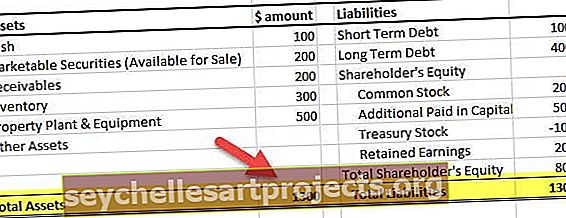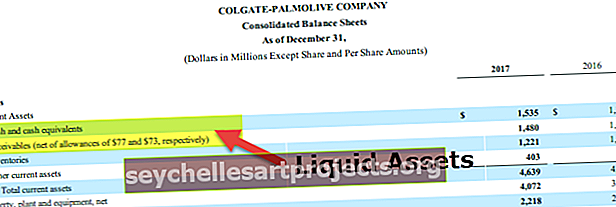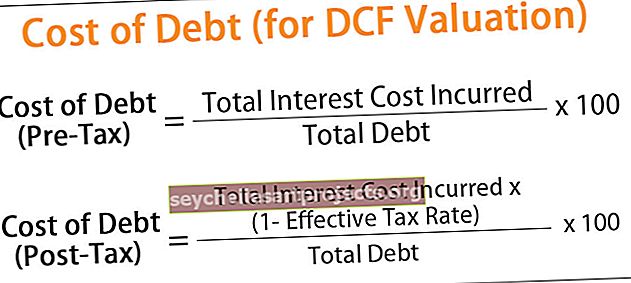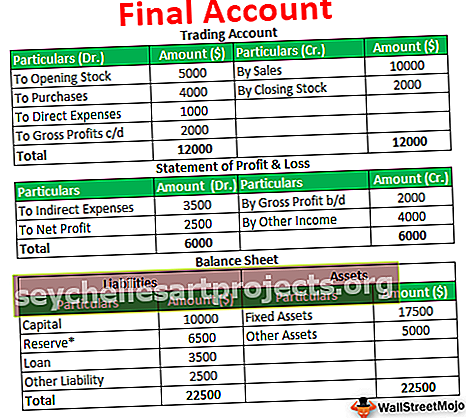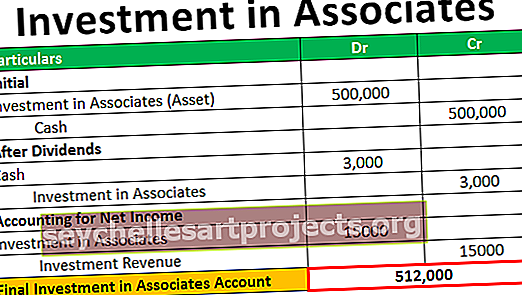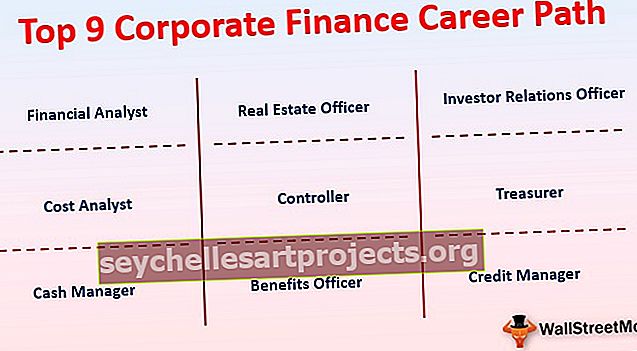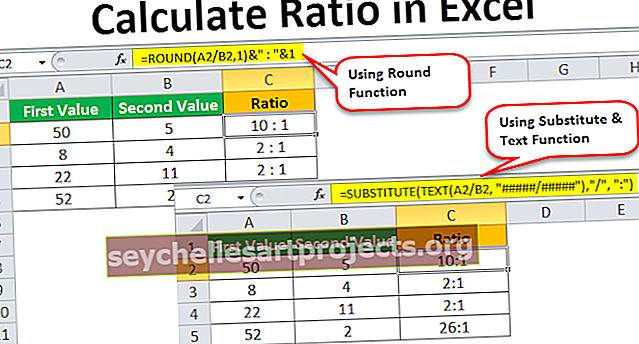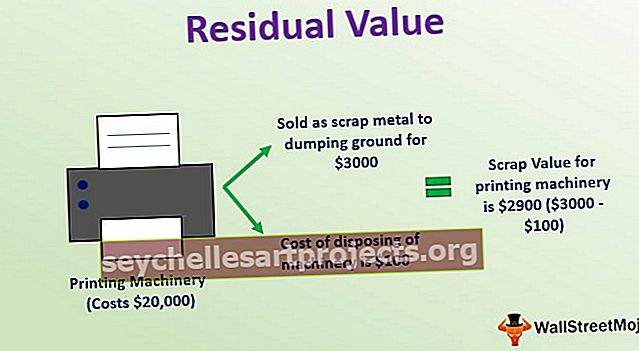VBA teha kuni silmuseni Näpunäited sammude kaupa VBA-s kasutamiseks
Mida teeb VBA Excelis silmuse tegemine?
In VBA Do Kuni Loop , peame määratlema kriteeriumid pärast kuni avalduse, mis tähendab, kui me tahame silmuse stop ja Lõppavaldus on loop ise. Nii et kui tingimus on VÄÄR, jätkab see lause käivitamist tsükli sees, kuid kui tingimus on tõene, siis väljub see käsku Kuni.
Kuna sõnad ise ütlevad, et mõne ülesande täitmiseks kuni kriteeriumini jõudmiseni, siis tehke kuni silmust kasutatakse peaaegu kõigis programmeerimiskeeltes, kasutame VBA-s mõnikord ka Do kuni silmust. Tehke seni, kuni silmus tähendab midagi teha, kuni seisund muutub TÕELISEKS. See on nagu loogiline funktsioon, mis töötab TÕENE või VALE.

See on vastupidine tsüklile Do While, kus Do while käivitab silmuseid seni, kuni tingimus on TÕSI.
Süntaks
Tehke Kuni-lingil on kahte tüüpi süntaksi.
Süntaks # 1
Tehke kuni [tingimus] [Sooritage mõni ülesanne] Loop
Süntaks # 2
Tehke [Sooritage mõni ülesanne] aasa kuni [tingimus]
Mõlemad näevad välja väga sarnased ja on olemas üks lihtne eristamine.
Esimeses süntaksis kontrollib silmus „Tehke seni” kõigepealt tingimust ja saab tingimuse TÕENE või VALE. Kui tingimus on FALSE, täidab see koodi ja täidab määratud ülesande ning kui tingimus on TÕSI, siis väljub see tsüklist.
Teises süntaksis „Do” -tsüklis täidab see kõigepealt kood-ülesande ja seejärel testib, kas tingimus on TÕENE või VALE. Kui tingimus on FALSE, läheb see uuesti tagasi ja täidab sama ülesannet. Kui tingimus on TÕSI, siis väljub see silmusest kohe.
Näide
Ma tean, et teooria osas pole nii lihtne millestki aru saada, aga pole midagi muret. Toome teile silmuse mõistmiseks lihtsad näited. Loe edasi. Õppimise alustamiseks täidame ülesande sisestada esimesed 10 seerianumbrit lahtrist A1 kuni A10.
Selle VBA Do Kuni Exceli mall saate alla laadida siit - VBA Do Exceli mallLingi „Tee kuni” rakendamiseks toimige järgmiselt.
1. samm: looge alamprotseduuri alustamiseks kõigepealt makro nimi.
Kood:
Sub Do_Until_Eexample1 () End Sub

2. samm: määrake muutujaks pikk. Olen määratlenud „x” pika andmetüübina.
Hämar x sama pikk

3. samm: sisestage nüüd sõna "Tee kuni".
Tehke kuni

4. samm: pärast tsükli nime alustamist sisestage tingimuseks “x = 11”.
Tehke kuni x = 11

x = 11 on meie rakendatud loogiline test. Nii et see rida ütleb, et käivitage silmus, kuni x on võrdne 11-ga.
5. samm: rakendage atribuut CELLS ja sisestame seerianumbrid 1 kuni 10.
Lahtrid (x, 1). Väärtus = x

Märkus: Siin oleme maininud, et "x" algab 1-st, nii et algul on x väärtus võrdne 1-ga. Kui "x" on võrdne 1-ga.
6. samm: nüüd sulgege silmus, sisestades sõna "LOOP".
Sub Do_Until_Eexample1 () Hämardage x nii kaua, kuni x = 11 lahtrit (x, 1). Väärtus = x silmus
Lõpeta alam

Ok, kodeerimisosaga oleme kõik valmis, nüüd testime koode rea kaupa, et silmusest paremini aru saada.
Rea käivitamiseks rea koodide kaupa vajutage kõigepealt klahvi F8.

Kõigepealt tõstetakse esile makro nimi kollase värviga.

Kui näete kollast joont, siis öeldakse, et seda ei täideta, kui te veel kord klahvi F8 vajutate.
Nüüd vajutage veel kord klahvi F8, kollane joon läheb teele Kuni silmuse juurde.

Nüüd, et silmusest aru saada, asetage kursor muutujale "x" ja näete muutuja "x" väärtust.

Niisiis, x = 0. Kuna esiletõstetud rida on tsükli esimene rida, on „x“ väärtus null, seega vajutage veel kord klahvi F8 ja vaadake „x“ väärtust. Enne seda väljumist töötab kood ja määrake väärtuseks „x” kui 1.

Nüüd alustage uuesti silmuse käivitamist, vajutades klahvi F8. Vaadake "x" väärtust.

Nüüd näitab "x" väärtus 1. Selleks, et muutujale "x" oleks lisaväärtus, peame muutuja "x" väärtuse tsükli sees määrama ümber x = x + 1.

Vajutage nüüd veel kord klahvi F8 ja peaksime lahtris A1 saama väärtuse 1.

Nüüd vajutage veel kord klahvi F8 ja vaadake, mis on "x" väärtus.

Muutuja “x” väärtus on nüüd 2. Nii et meie tingimus ütleb, et käivitage tsükkel, kuni tingimus muutub TÕELISEKS, nii et meie tsükkel töötab edasi, kuni "x" väärtus saab 11.
Vajutage klahvi F8 veel üks kord, kui see hüppab tagasi silmusjoone „Tehke seni” juurde.

Vajutage klahvi F8 veel kaks korda, saame lahtris A2 väärtuse 2.

Vajutage uuesti klahvi F8 ja „x“ väärtus saab nüüd 3.

Vajutage uuesti klahvi F8, see hüppab uuesti silmusesse.

Niimoodi jätkab see tsükkel uuesti ülesande täitmist, kuni väärtuseks “x” saab 11. Nüüd olen tsükli täitnud seni, kuni “x” väärtuseks saab 11.

Kui ma vajutan klahvi F8, läheb see ikkagi tagasi.

Aga kui ma vajutan klahvi F8, siis väljub see silmusest, kuna rakendatud tingimus muutub tõeks, st x = 11.

Nii et meil on Exceli lehel nüüd seerianumbrid 1–10.

Niisiis, see on „Tee kuni” -tsükli põhiidee. Silmuste mõistmiseks peate käitama koodi rea kaupa, kuni saate täielikud teadmised silmuste kohta.